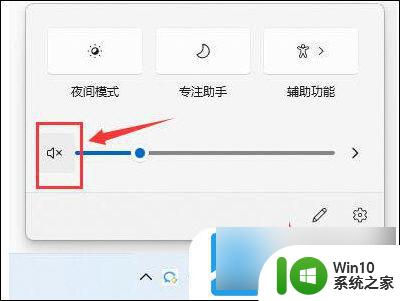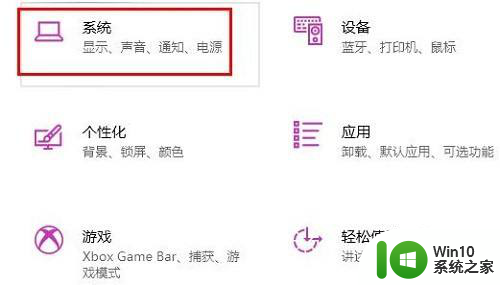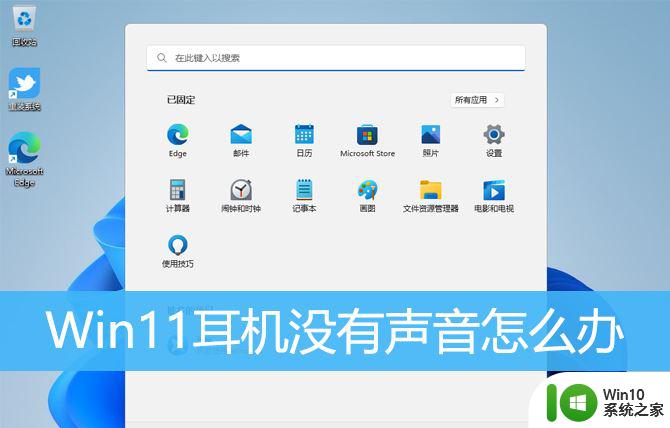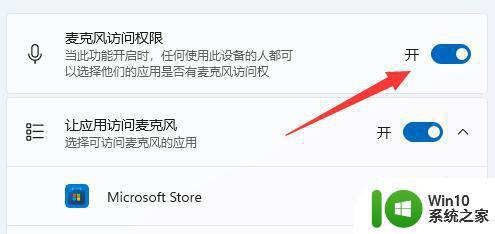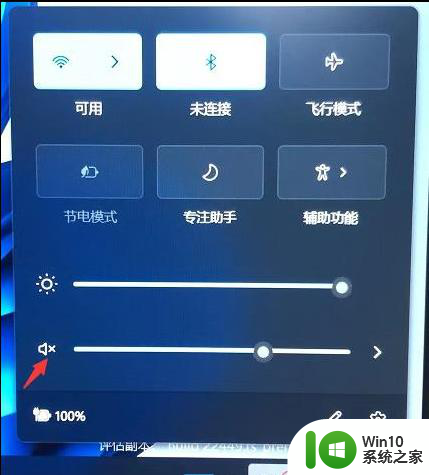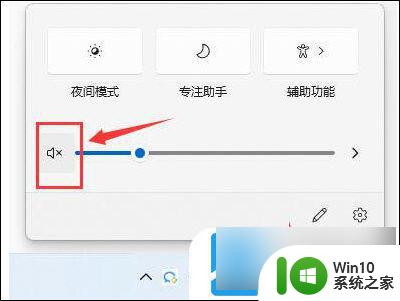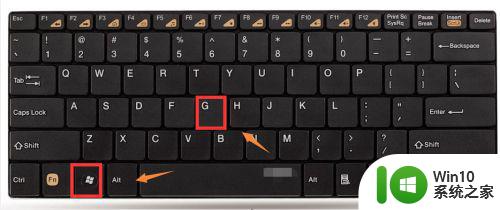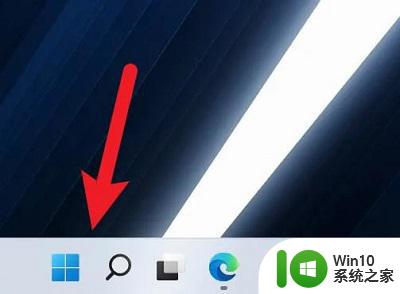win11系统玩逆战没有声音如何解决 win11玩逆战没声音怎么回事
更新时间:2023-02-28 15:41:55作者:jiang
逆战是非常多小伙伴都很喜欢的游戏,许多人升级到win11系统之后,也都想在电脑中安装体验,不过有不少win11系统用户在玩逆战的时候,发现没声音,不知道是怎么回事,其实只要简单设置一下即可,本文给大家带来win11系统玩逆战没有声音的解决步骤。
具体步骤如下:
1、首先进入游戏的设置,查看是否关掉了声音,将声音设置都调整到100%,保存并退出重新进入即可。

2、然后查看本机是否安装了DirectX是否版本达到了9.0以上。
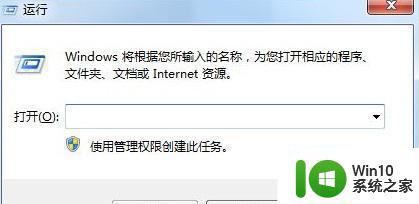
3、按下快捷键“win+r”打开运行窗口中输入dxdiag确定就会弹出“DirectX诊断工具”窗口,查看电脑的DirectX版本。
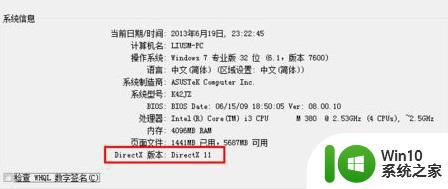
4、最后重启游戏再次进入即可恢复游戏声音。
上述给大家讲解的就是win11玩逆战没声音的详细解决方法,如果你也有遇到了一样的问题,可以学习上面的方法来进行解决吧。